Excel: как сложить, если больше нуля
Вы можете использовать следующую формулу в Excel, чтобы добавлять в определенном диапазоне только значения больше нуля:
=SUMIF( B2:B9 , ">0", C2:C9 )
Эта конкретная формула вычисляет сумму значений в диапазоне C2:C9 только тогда, когда соответствующая ячейка в диапазоне B2:B9 больше нуля.
Следующий пример показывает, как использовать эту формулу на практике.
Пример: СУММЕСЛИ больше нуля в Excel
Допустим, у нас есть следующий набор данных в Excel, содержащий информацию о рейтингах различных отелей, а также количество гостей, остановившихся в каждом отеле за последнюю неделю:
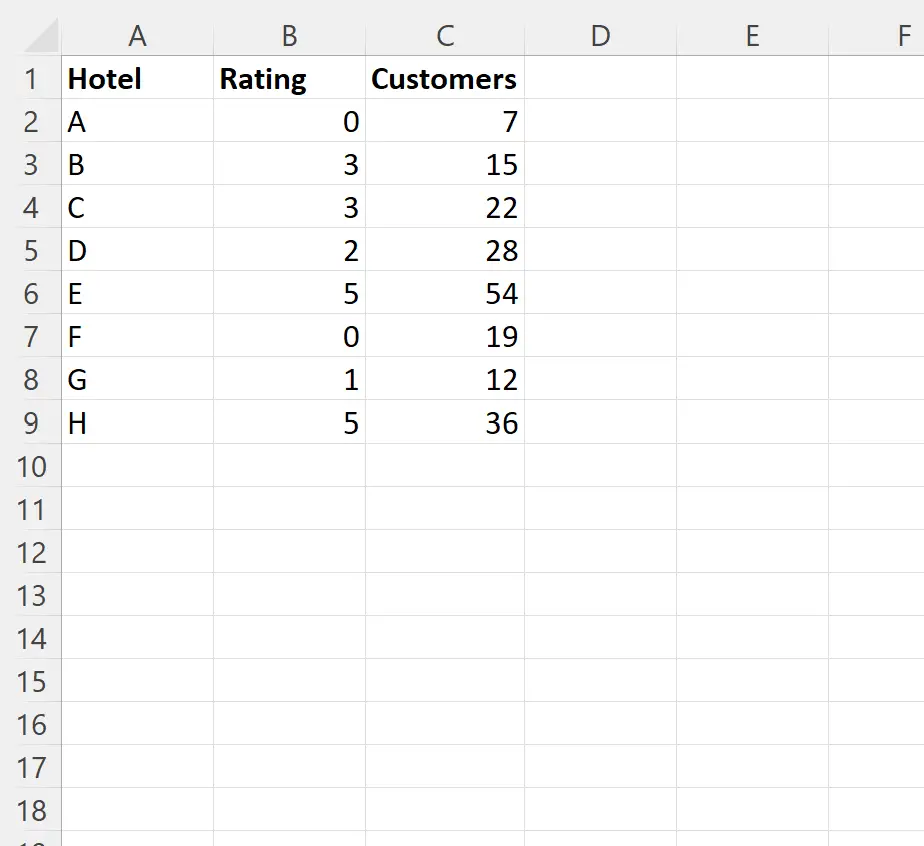
Предположим, мы хотим рассчитать сумму гостя только для отелей с рейтингом больше нуля.
Для этого мы можем ввести следующую формулу в ячейку E2 :
=SUMIF( B2:B9 , ">0", C2:C9 )
На следующем снимке экрана показано, как использовать эту формулу на практике:
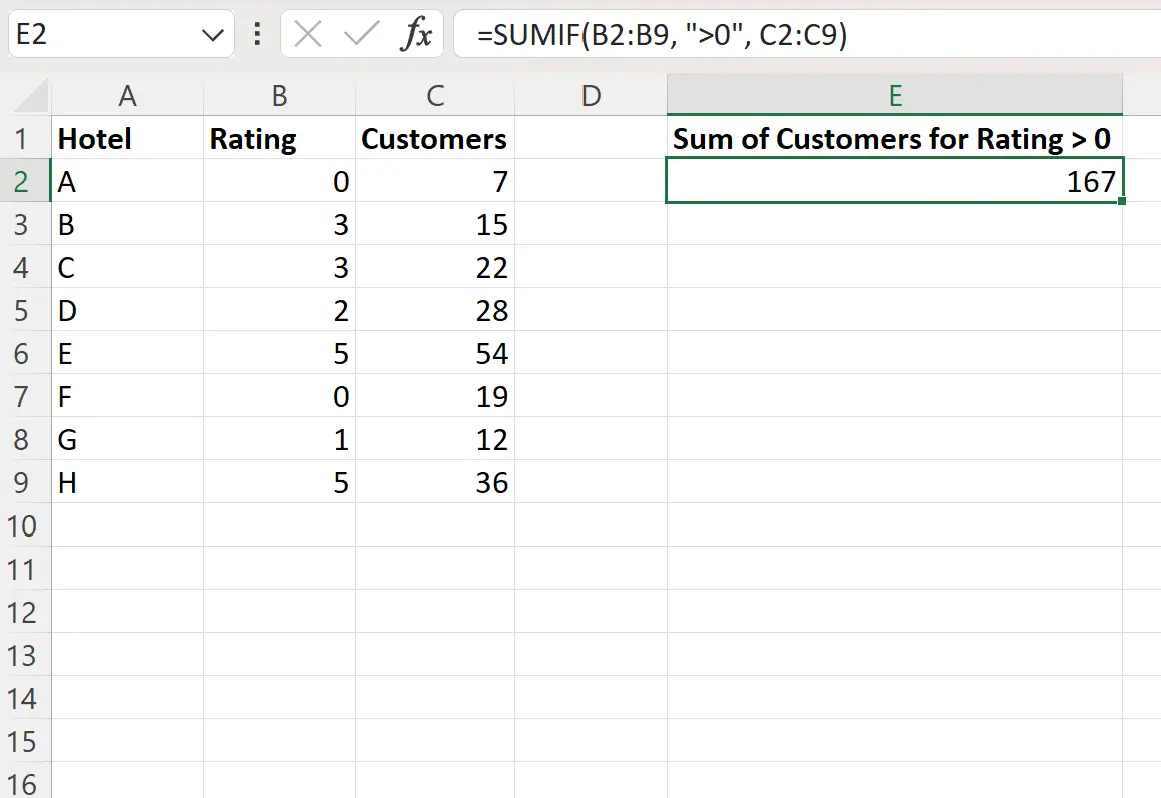
Мы видим, что сумма клиентов только для отелей с рейтингом больше нуля равна 167 .
Мы можем подтвердить это, вручную определив каждый из этих отелей:
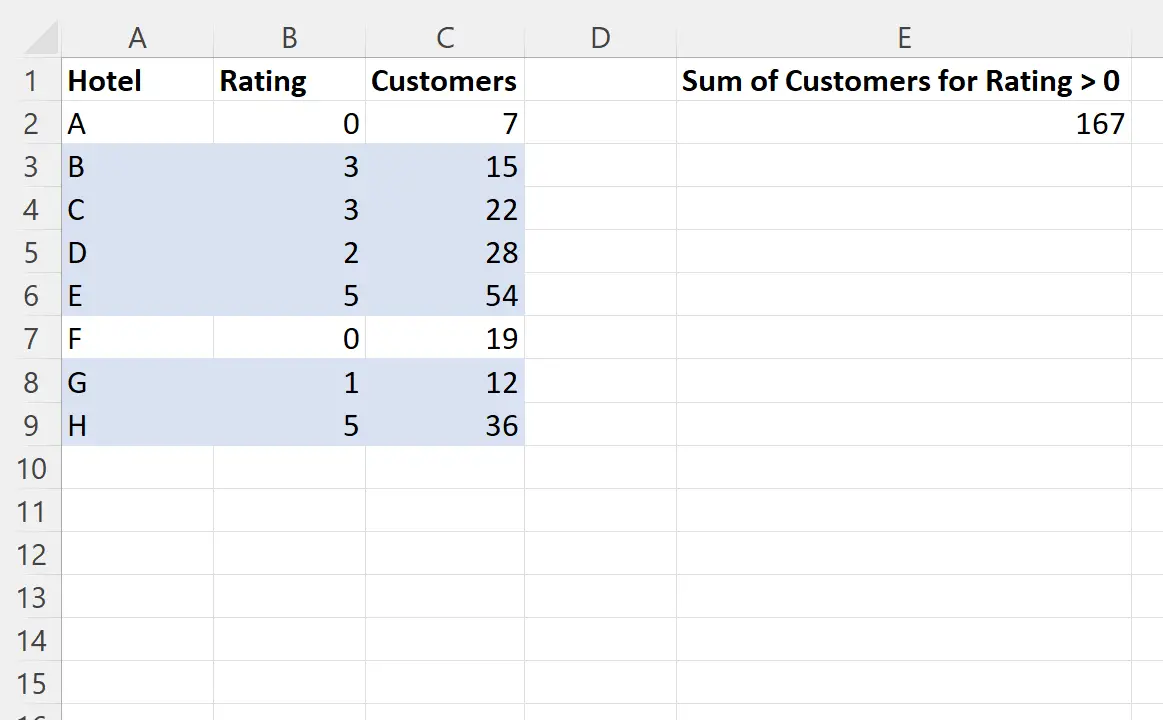
Мы можем подтвердить, что общее количество гостей в этих отелях составляет 167 :
Сумма клиентов: 15 + 22 + 28 +54 + 12 + 36 = 167.
Примечание . Если вы хотите добавить в один диапазон ячейки, значение которых в другом диапазоне равно или больше нуля , используйте вместо этого в формуле символ >= :
=SUMIF( B2:B9 , ">=0", C2:C9 )
Дополнительные ресурсы
В следующих руководствах объясняется, как выполнять другие распространенные операции в Excel:
Excel: как использовать СУММЕСЛИ на нескольких листах
Excel: как использовать СУММЕСЛИ с несколькими диапазонами
Excel: как использовать СУММЕСЛИ до даты